Сүлжээний принтер таниулах
Шинэчилсэн:2022/11/29 Унших:4 мин 31 сек
Хэрвээ танайх 1-с олон принтертэй бол текнээс бусад принтерээ сонгохдоо LAN буюу сүлжээний принтер авч таниулах шаардлагатай.
Урьдчилан сануулж хэлэхэд LAN буюу сүлжээний принтер таниулж тохируулах нь тийм ч амар биш бөгөөд USB принтер шиг зайнаас хандаад хялбархан тохируулчихдаг зүйл биш. Учир нь принтер нь үйлдвэрлэгдэхдээ static IP хаягтай байдаг ба тухайн IP хаягийг танайх өөрийн байгууллагын интернет, дотоод сүлжээний хаягаар солих техник ажлыг зайлшгүй хийх шаардлагатай болдог. Ингэж солиход компьютерийг дотоод сүлжээнээс салгаж тохиргоо хийдэг учир зайнаас хандах боломжгүй болдог. Компьютер, сүлжээний зохих хэмжээний мэдлэгтэй хүн тохиргоо хийвэл зүгээр байдаг. Буруу хийвэл интернет холболтоо салгах эрсдэлтэйг анхааруулж байна.
Бидний санал болгох техникийн үйлчилгээ үзүүлэх Terabit NET компаний холбоо барих мэдээлэл:
- Утас: 75070099
- Facebook: Terabit NET
- Email: [email protected]

Хэрвээ танайх LAN принтер тохируулаад хэвийн хэвлэж байсан боловч интернет сүлжээгээ өөрчилсөн, сольсон тохиолдолд энэ тохиргоог дахин хийх шаардлагатайг анхаарна уу.
LAN принтерийг дараах алхмын дагуу тохируулна. Хэрвээ танайх Dayansoft POS програмыг суулгасан ашигладаг бөгөөд шинээр LAN принтер авч байгаа тохиолдолд дараах 1-р алхмын дагуу IP-аа хараад сүлжээний принтер худалдан авч буй газраараа IP хаягийг нь өөрийн дотоод сүлжээний хаягаар болгож тохируулуулж авна уу!:
- Dayansoft POS програмаас Үйлдэл -> Тусламж -> 11 Интернет байна уу товчноос Your IP: харна. IP хаяг нь 192.168.1.152 гэх мэт бүтэцтэй байдаг ба IP хаягны 3 дахь тоогоор буюу "1-тэй сүлжээ" гэдэг. Мөн Start -> Run цонхыг дуудаж cmd гэсэн текст бичээд Ок товч дарж гарч ирсэн цонхонд ipconfig гэж бичээд enter дарснаар дараах цонх гарч IP хаягаа харах боломжтой.
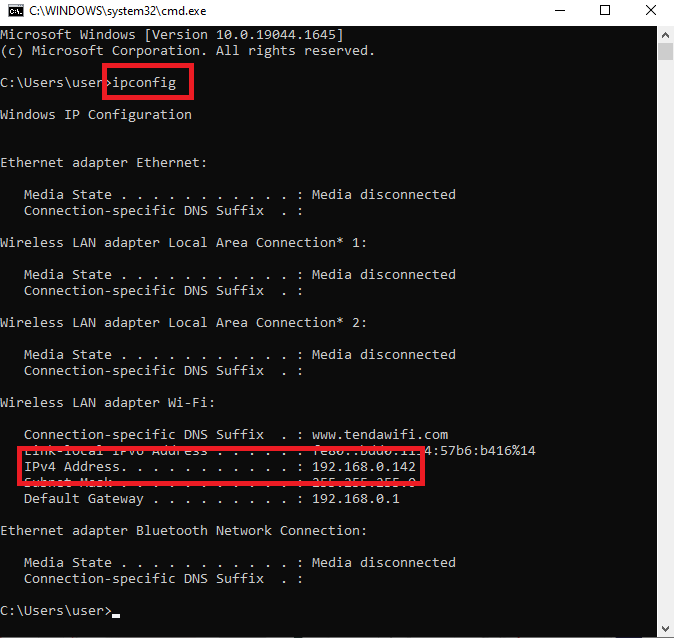
- Принтерт үйлдвэрээс тохируулсан default IP хаягийг харахдаа:
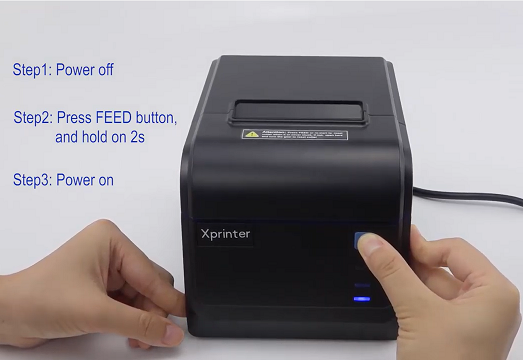
- Принтерээ унтраана.
- Feed товчлуур дээр 5 сек орчим дарна. Принтерээс хамаарч хэдэн сек дарах нь өөр байж болдог.
- Товчлуур дарсан хэвээрээ принтерээ асаана.
- 5 секунд болсны дараа Feed товчноос гараа авна.
- Default self test page буюу тестийн хуудас хэвлэгдэн гарна.
- Хэвлэсэн текст дунд IP address: 192.168.123.100 гэх мэт хаяг байгаа.
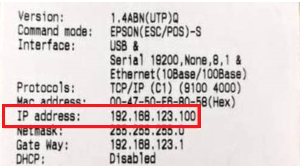
- 1, 2-р алхмаар шалгасан кассын төхөөрөмжийн IP болон принтерийн IP хаягийн subnet сүлжээг харьцуулж харна. Хэрвээ IP хаягууд өөр сүлжээнд байгаа (жишээ нь, принтер 192.168.123.100, кассын компьютер 192.168.1.152 буюу 123, 1-тэй 2 өөр сүлжээ байна гэсэн үг.) тохиолдолд принтерын 123-тай IP хаягийг 1 - тэй болгож өөрчлөх шаардлагатай. Хэрвээ 1 ижил сүлжээнд байгаа тохиолдолд шууд 13-р алхам руу шилжинэ үү.
- Өөрчлөхийн тулд танд сүлжээний кабель шаардлагатай.
- Кассын компьютераа (хэрвээ боломжтой бол өөр лаптоп ч юмуу өөр компьютер байж болно) интернет router-с ирсэн сүлжээний кабелаас салгана. Принтерийн IP-г өөрчлөхдөө принтер, компьютер хоёрыг хооронд нь ямар нэг router, switch-р дамжуулахгүй шууд сүлжээний (LAN) кабелиар (cross) холбоно. Ингэснээр таны компьютер интернэтгүй болохыг анхаарна уу.

- Компьютерын IP хаягийг принтерийн IP хаягтай ижил sub сүлжээнд оруулна. Жишээгээр бол 123-тай IP тохируулна гэсэн үг. Үүний тулд:
- Control Panel\All Control Panel Items\Network and Sharing Center цонхноос Change adapter setting цонх руу нэвтэрнэ.
- Ethernet дээр хулганы баруун товч дараад Properties цонх руу орно.
- Internet Protocol Version 4 (TCP/IPv4) -г сонгож орно.
- Use the following IP address сонгоно.
- IP address: 192.168.123.250 гэж тохируулна. 123-тай жишээгээр оруулсан. Принтерын IP өөр сүлжээ бол тухайн хаягтай ижил оруулахыг анхаарна уу.
- Subnet mask: 255.255.255.0 тохируулна
- Default gateway: 192.168.123.1 гэж тохируулна. 123-тай жишээгээр оруулсан.
- Use the following DNS server addresses: хэсэгт 192.168.123.1 гэж тохируулна.
- Ok товч дарна. Дахин Ok товч дараад цонхыг хаана.
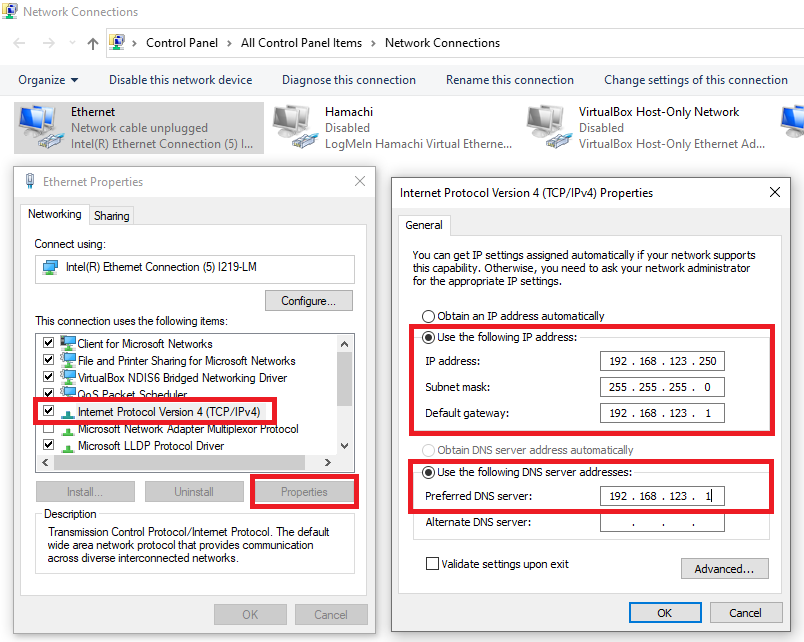
- Дурын интернет хөтөч буюу browser нээгээд URL оруулах хэсэгт 192.168.123.100 гэж 2-р алхмаар шалгасан принтерын IP хаягийг оруулаад enter дарна.
- Тохиргоо зөв бол принтер рүү хандах ба Configuration гэж ороод IP хаягийг кассын төхөөрөмжтэй ижил sub сүлжээтэй 192.168.1.199 ч юмуу давхардахгүй хаягаар тохируулаад хадгална. Хэрвээ принтер рүү хандахгүй бол 6-р алхмыг буруу хийсэн, аль эсвэл танай принтер Browser-р хандах боломжгүй, нэмэлт програм суулгаж тохируулдаг гэсэн үг. Тийм бол принтер авсан газраасаа хэрхэн IP солихыг асууж тодруулаарай.
Анхаарах зүйл: IP хаяг авах range 1-254 хооронд байдаг бөгөөд router 1 гэсэн хаягийг авдаг. Хяналтын камер, өөр бусад IP хаягтай төхөөрөмжүүд ихэвчлэн 254, 253 гэх мэт бусад төхөөрөмжтэй давхцахгүйн тулд сүүлийн IP хаягуудыг авдаг. Мөн router дээр IP хаяг авах Range буюу интервалыг тохируулж өгсөн тохиолдлууд байдаг тул тухайн интервал дотор, гэхдээ бусад төхөөрөмж, компьютер, гар утастай давхцахгүй хаягийг тохируулаарай. Жишээ нь, 192.168.1.199, 192.168.1.198 гэх мэт.
- 2-р алхмыг дахин хийж принтерийн IP хаяг солигдсон эсэхийг шалгана. Солигдсон тохиолдолд цааш явах ба солигдоогүй бол 7-р алхмын дагуу дахин орж солиорой.
- Принтер, кассын компьютер 2-г шууд холбосон сүлжээний кабелиа салгана.
- Компьютераа интернет router-с ирсэн сүлжээний кабельд холбоно. 6-р алхмын дагуу компьютерынхаа IP хаяг тохируулах цонх руу дахин орж Obtain an IP address automatically, Obtain DNS server address automatically сонгоод Ок, Ок дарна. Ингэснээр компьютер интернет сүлжээтэй болно.
- Принтерээ мөн интернет router-с ирсэн сүлжээний кабельд холбоно.
- Принтерийн драйверыг (driver install) компьютер дээрээ татаж суулгана. Принтерийн драйвер анх худалдан авахад хайрцганд дагалдан ирдэг ба тухайн CD-г компьютерт хуулж, флаш дискээр зөөж суулгах эсвэл принтерийн үйлдвэрлэгч, марк загвараар (принтерийн ард эсвэл доор нь зургаар байдаг) нь өөрийн үйлдлийн системд тохирохыг интернетээс хайж татах шаардлагатай. (www.kass.mn -с авсан принтерүүдийн драйвер нь сайт дээр татахаар бэлэн байдаг.)
- Start -> Printers and Scanners цонхонд таниулсан принтерийг сонгоод Manage товч дараад гарч ирэх цонхноос Printer properties -> Ports -> Add ports -> Standard TCP/IP Port -> New Port... дараад гарч ирэх цонхны Printer Name or IP Address талбарт таниулж байгаа принтерийн IP address -ийг бичээд Next товч дарна.
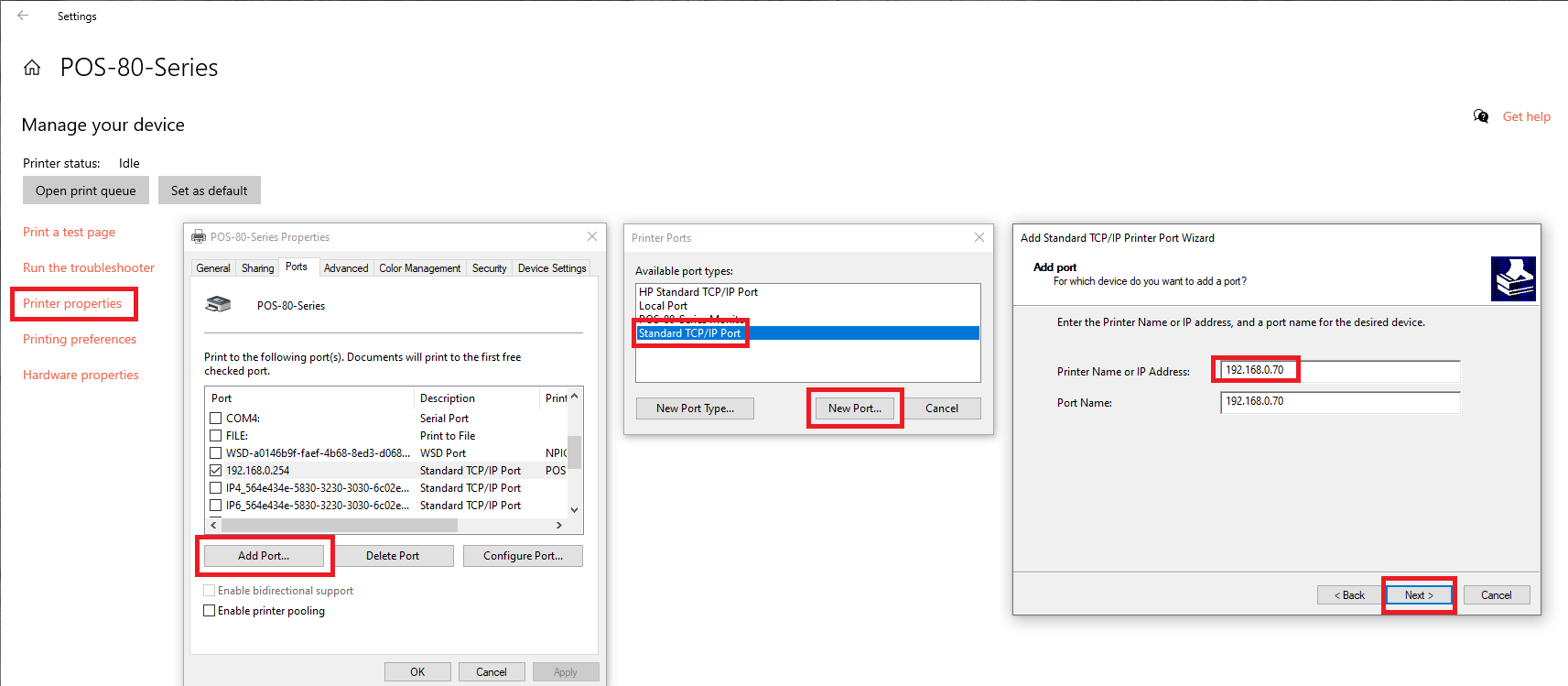 IP address хайж хэсэг унших ба гарч ирэх цонхноос Custom -> Next -> Finish дарна.
IP address хайж хэсэг унших ба гарч ирэх цонхноос Custom -> Next -> Finish дарна.
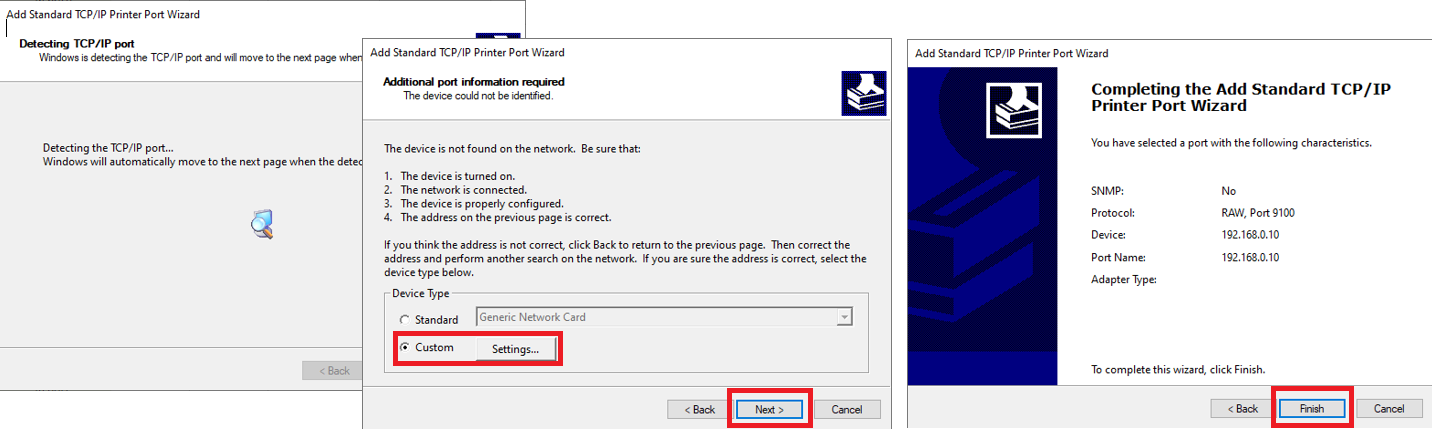 Printer properties цонхны Port tab-с шинэ нэмсэн IP хаягаа (Жишээ: 192.168.0.70) сонгоод Apply -> OK дарна.
Printer properties цонхны Port tab-с шинэ нэмсэн IP хаягаа (Жишээ: 192.168.0.70) сонгоод Apply -> OK дарна.
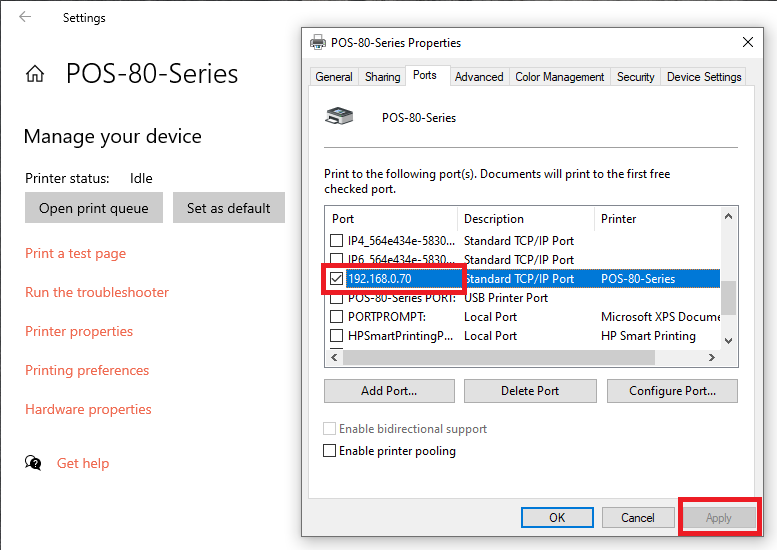
- General tab-с Print test page товч дарж тохируулсан принтер рүү тест хуудас хэвлэж байгаа эсэхийг шалгана. Хэвлэхгүй бол залгуур болон дээрх алхмуудыг зөв хийсэн эсэхээ дахин нягтлана уу.
Амжилт хүсье.
